Eleiden käyttö on loistava tapa päästä käsiksi nopeastieri sovelluksia, asetuksia tai minkä tahansa mobiili-käyttöjärjestelmän osioita, ja hyvä esimerkki niiden käytöstä on oletusilmoitusväri, johon pääsee käyttämällä alaspäin pyyhkäisemällä Android-tilariviltä, jotta pääset ilmoituksiin ja pika-asetuksiin. Älypuhelimen käyttäminen yhdellä kädellä voi kuitenkin olla vaikeata liikkua. Jos haluat nopean pääsyn puhelimen asetuksiin, tällä hetkellä käynnissä oleviin ja äskettäin käynnistettyihin sovelluksiin, yhteystietoihin, sovelluksen sisäisiin nopeisiin toimintoihin ja muuhun, käyttämällä kaikkia eleitä, jotka voidaan aktivoida puhelimen sivureunoista, kokeile Quickr. Kehittänyt kuuluisan juurin takana oleva tiimiAsennuksen poisto- ja 1Tap Quick Bar -sovellukset, Quickr toimitetaan valmiiksi konfiguroiduilla ja muokattavissa olevilla paneeleilla, jotka voit tuoda esiin eleiden avulla, jotta pääset nopeasti kaikkiin edellä mainittuihin toimintoihin.

Sovelluksen aloitusnäyttö on yhtä yksinkertainen ja minimaalinense saa. Aloita sovelluksen määrittäminen napauttamalla Hotspot-painiketta. Sitten voit määrittää eleitä neljään eri reunapistealueeseen, kaksi näytön kummallekin puolelle. Ilmaisen version avulla voit määrittää vain kaksi paneelia, joiden pitäisi riittää useimmille käyttäjille. Käytettävissäsi on äskettäin määritetyt paneelit äskettäin käytettyjen sovellusten, käynnissä olevien sovellusten, suosikkikontaktien, usein yhteydessä olevien ihmisten ja asetusten käyttämistä varten. Lisäksi voit määrittää mukautetun paneelin hotspot-verkkoon, mutta ennen kuin teet sen, sinun on määritettävä yksi ensin Paneelit-osiosta (saamme siihen pian.)
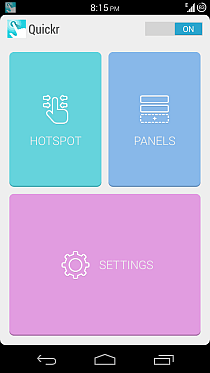
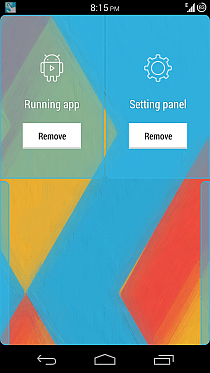
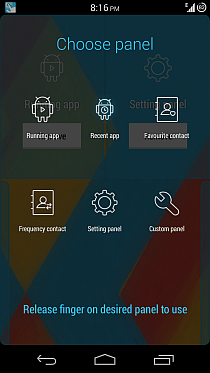
Kaikille lisäämiisi paneeleihin voidaan sitten käyttäämistä tahansa käyttöjärjestelmän kautta - oli se sitten aloitusnäyttö, asetusosa tai jokin käynnissä oleva sovellus, mukaan lukien koko näytön sovellukset - pyyhkäisemällä sisään reunasta, jolle olet määrittänyt sen. Kun paneeli tulee näkyviin, älä nosta sormea ja vedä se vain suoritettavan toiminnon kuvakkeen päälle ja vapauta se sitten käynnistääksesi kyseisen toiminnon. Näet alla olevat Viimeisimmät sovellukset ja Asetukset-paneelit toiminnassa.
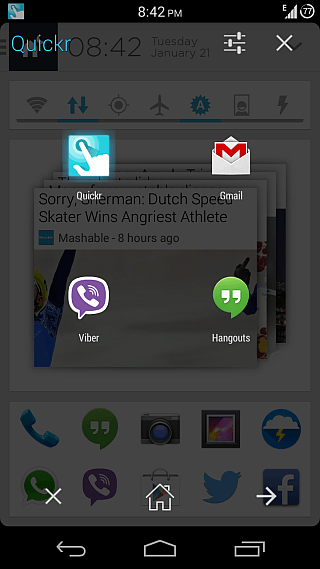

Joten miten voit luoda oman mukautetun paneelin? Siirry vain Paneelit-osioon ja napauta + -painiketta yläpalkissa. Sitten voit antaa paneelille valitsemasi nimen ja lisätä siihen erilaisia sovelluksia, asetuksia, pikakuvakkeita, yhteystietoja ja joitain nopeita toimintoja yläosan + -painikkeen kautta. Voit jopa lisätä kansioita paneeleihin ja lisätä sitten lisää yllä mainituista toimista kansioon. Yläpalkin + vieressä oleva painike antaa sinun järjestää paneeliin lisäämäsi toiminnot uudelleen.
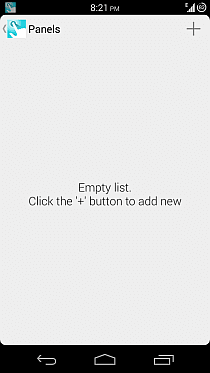
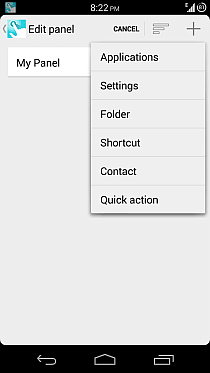
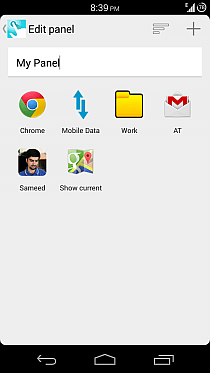
Kun olet määrittänyt kokoonpanon, voit määrittää mukautetun paneelin mille tahansa reuna-yhteyspisteelle aivan kuten mille tahansa esiasennetulle paneelille ja käyttää sitä samalla tavalla mistä tahansa Android-sivustosta.
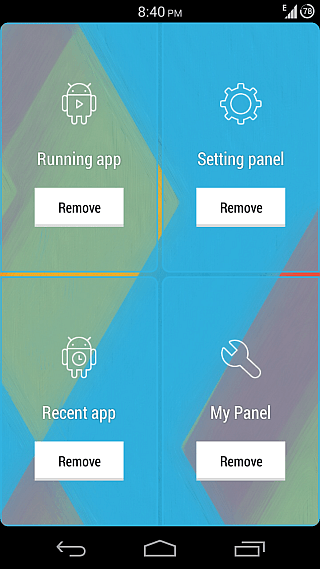
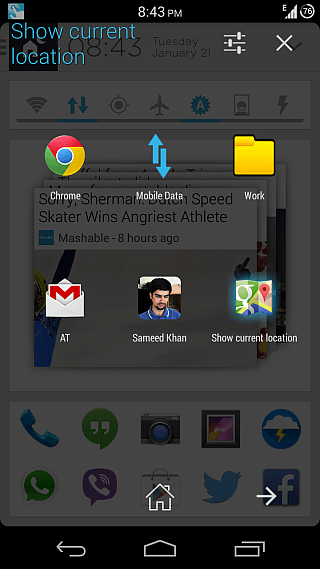
Sovelluksen asetusten avulla voit säätää reunaahotspot-alueen leveys, vaihda värähtely käynnistäessäsi minkä tahansa paneelin, aseta Quickr näyttämään todellinen sovellus, kun viet hiiren sormella sen kuvakkeen päälle missä tahansa paneelissa (saatavana vain maksetun päivityksen jälkeen), ja piilota sovelluksen ilmoituskuvake, jos käytössä on Android 4.2 tai uudempi. Voit myös arvioida sovelluksen ja ostaa premium-version täältä.
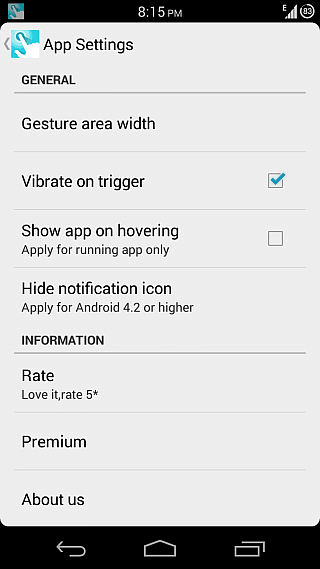
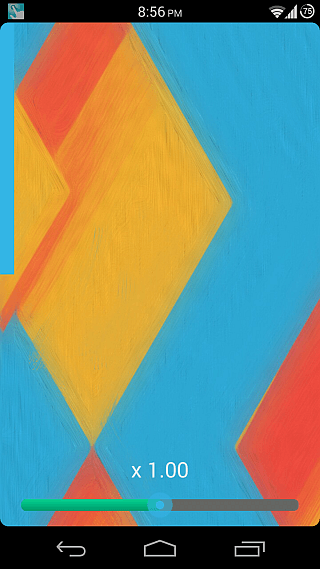
Quickr on saatavana ilmaiseksi, mutta se on rajoitettu kahteen ilmaisversion hotspot-pisteeseen. Voit lukita jäljellä olevat kaksi hotspot-palvelua premium-version ostamalla sovelluksen sisäisesti.
Asenna Quickr Play Kaupasta












Kommentit